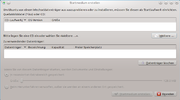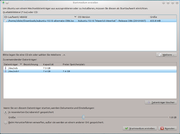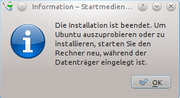USB-Creator
Aus Ubuntu-Forum Wiki
(→Allgemeines) |
Zero77 (Diskussion | Beiträge) |
||
| Zeile 1: | Zeile 1: | ||
{{Baustelle}} | {{Baustelle}} | ||
| - | [[Bild:1010.png]][[Bild:1004.png]][[Bild:910.png]] | + | [[Bild:1010.png]] [[Bild:1004.png]] [[Bild:910.png]] |
| - | + | == Allgemeines == | |
| - | =Allgemeines= | + | Mit dem USB-Creator ist es möglich, einen bootbaren USB-Stick zu erstellen, der fast die gleichen Eigenschaften aufweist wie eine Live-CD/DVD. |
| - | + | Folgende Vorteile hat man mit einem Live-USB Stick gegenüber einer Live-CD: | |
| - | + | * Der Bootvorgang verkürzt sich mit einem USB-Stick. | |
| - | + | ||
| - | + | ||
| - | * Der Bootvorgang verkürzt sich mit einem USB-Stick | + | |
* Das Arbeiten im Live-Modus ist angenehmer. | * Das Arbeiten im Live-Modus ist angenehmer. | ||
| - | * Die Installation der Ubuntu-Distribution geht flotter | + | * Die Installation der Ubuntu-Distribution geht flotter. |
| - | * Man kann die Einstellungen speichern, und nützliche Dokumente auf den Stick kopieren, die | + | * Man kann die Einstellungen speichern, und nützliche Dokumente auf den Stick kopieren, die anschließend im Live-Betrieb zur Verfügung stehen. |
| - | * Des weiteren ist | + | * Des weiteren ist das Booten bzw. das Installieren mittels USB-Stick auch für Geräte ohne Laufwerk für optische Medien interessant. |
| - | + | == Voraussetzungen == | |
| - | + | # Der Zielrechner muss von USB booten können. | |
| - | + | # Der zu verwendende USB-Stick sollte mindestens eine Speicherkapazität von ca. einem Gigabyte aufweisen. | |
| - | + | # Als Quelle muss ein ISO-Abbild von Ubuntu oder eine Installations-CD/DVD vorhanden sein. | |
| - | + | ||
| - | + | ||
{| {{Warnung}} | {| {{Warnung}} | ||
| - | + | | Der Stick wird bei der Erstellung von einem Startmedium gelöscht. Alle Dateien auf dem USB-Medium werden dabei zerstört. | |
| - | | Der Stick wird bei der Erstellung von einem Startmedium gelöscht | + | |
|} | |} | ||
| - | + | == Installation == | |
| - | + | Der USB-Creator ist Teil der Standard-Installation. Nachträglich kann er aber auch durch folgende Pakete installiert werden: | |
| - | + | ||
| - | + | ||
| - | + | ||
| - | + | ||
| - | =Installation= | + | |
| - | + | ||
| - | + | ||
| - | + | ||
* '''usb-creator''' | * '''usb-creator''' | ||
| - | * '''usb-creator-gtk''' » ''für | + | * '''usb-creator-gtk''' » ''für GNOME'' |
| - | * '''usb-creator-qt''' » ''für KDE'' | + | * '''usb-creator-qt''' » ''für KDE SC'' |
| - | + | ||
Danach findet man den USB-Creator unter: | Danach findet man den USB-Creator unter: | ||
| + | ;GNOME | ||
| + | * ''System'' » ''Systemverwaltung'' » ''Startmedienersteller'' | ||
| - | + | ;KDE SC | |
| - | + | * ''KMenu'' » ''Anwendungen'' » ''System'' » ''Startup Disk-Creator'' | |
| - | + | ||
| - | * '' | + | |
| - | =Benutzung= | + | == Benutzung == |
[[Datei:USB-Creator1.png|miniatur|Programmoberfläche]] | [[Datei:USB-Creator1.png|miniatur|Programmoberfläche]] | ||
| - | Nach dem öffnen | + | Nach dem öffnen des USB-Creators befindet man sich auf der Programmoberfläche, die auch weitgehend selbsterklärend ist. |
| - | + | Zunächst verbindet man den USB-Stick mit dem Rechner. Der Datenträger wird erkannt und man findet ihn im Feld ''zu verwendender Datenträger'' wieder. | |
| - | + | Anschließend wählt man unter '''weitere''' die heruntergeladene .iso Datei. Auch Abbilder von einer Alternate-CD können verwendet werden. | |
| - | Allerdings funktioniert der USB-Creator nicht mehr mit Abbilder von Ubuntu-Versionen die noch Grub-Legacy benutzen (Ubuntu Hardy Heron | + | Allerdings funktioniert der USB-Creator nicht mehr mit Abbilder von Ubuntu-Versionen, die noch Grub-Legacy benutzen (Ubuntu Hardy Heron). Auch mit anderen Linux-Distributionen funktioniert der USB-Creator nicht. |
| - | Will man eine Live-CD/DVD als Medium benutzen, muss diese in das Laufwerk geschoben werden | + | Will man eine Live-CD/DVD als Medium benutzen, muss diese in das Laufwerk geschoben werden. Sie wird anschließend automatisch erkannt. |
[[Datei:USB-Creator2.png|miniatur|Nach den Einstellungen]] | [[Datei:USB-Creator2.png|miniatur|Nach den Einstellungen]] | ||
| - | |||
| - | Hat man die gewünschten Einstellungen vorgenommen, klickt man zum | + | Man kann abschließend noch die Größe des (verbleibenden) Speicherplatzes angeben, der zum Speichern der Einstellungen im Live-Betrieb genutzt wird. Wird kein Speicherplatz reserviert, werden beim Herunterfahren vom Live-Modus alle Einstellungen, und neue Programme verworfen. |
| + | |||
| + | Hat man die gewünschten Einstellungen vorgenommen, klickt man zum Erstellen des Startmediums auf ''Startmedium erstellen''. | ||
[[Datei:USB-Creator4.png|miniatur|Erstellung von USB-Stick erfolgreich]] | [[Datei:USB-Creator4.png|miniatur|Erstellung von USB-Stick erfolgreich]] | ||
| - | Nach erfolgreicher Installation | + | Nach erfolgreicher Installation kann der USB-Stick als Boot-Medium eingesetzt werden. |
<br /> | <br /> | ||
| Zeile 80: | Zeile 66: | ||
| - | == Startmedium mit einer Live-CD/DVD erstellen == | + | === Startmedium mit einer Live-CD/DVD erstellen === |
| - | + | Hat man noch kein Ubuntu installiert, kann man auch von der Desktop-CD im Live-Modus ein Startmedium erstellen. Dabei hat man die Wahl zwischen der eingelegten Live-CD/DVD und einem heruntergeladenen ISO-Abbild. | |
| - | Hat man noch kein Ubuntu installiert, kann man von der Desktop-CD im Live-Modus ein Startmedium erstellen. Dabei hat man die Wahl zwischen der | + | |
{| {{Hinweis}} | {| {{Hinweis}} | ||
| - | | | + | | Will man das Startmedium mit einer ISO-Datei im Live-Modus erstellen, muss man die [[Partitionierung|Partition]] mit der vorhandenen .ISO-Datei möglicherweise zuerst [[Mounten|mounten]]. |
|} | |} | ||
| - | =Links= | + | == Links == |
* [[Ubuntu_herunterladen]] | * [[Ubuntu_herunterladen]] | ||
* [[Ubuntu_und_Derivate]] | * [[Ubuntu_und_Derivate]] | ||
* [[Installation]] | * [[Installation]] | ||
| - | [[Kategorie:System]] | + | [[Kategorie:System]] [[Kategorie:Installation]] |
| - | [[Kategorie:Installation]] | + | |
Version vom 27. Januar 2011, 20:36 Uhr
| |
| Der Inhalt dieses Artikels unterlag noch keiner Revision. Er kann geeignet sein, ein System zu beschädigen oder zu zerstören. Die Anleitungen sollten noch nicht genutzt werden. |
Inhaltsverzeichnis |
1 Allgemeines
Mit dem USB-Creator ist es möglich, einen bootbaren USB-Stick zu erstellen, der fast die gleichen Eigenschaften aufweist wie eine Live-CD/DVD.
Folgende Vorteile hat man mit einem Live-USB Stick gegenüber einer Live-CD:
- Der Bootvorgang verkürzt sich mit einem USB-Stick.
- Das Arbeiten im Live-Modus ist angenehmer.
- Die Installation der Ubuntu-Distribution geht flotter.
- Man kann die Einstellungen speichern, und nützliche Dokumente auf den Stick kopieren, die anschließend im Live-Betrieb zur Verfügung stehen.
- Des weiteren ist das Booten bzw. das Installieren mittels USB-Stick auch für Geräte ohne Laufwerk für optische Medien interessant.
2 Voraussetzungen
- Der Zielrechner muss von USB booten können.
- Der zu verwendende USB-Stick sollte mindestens eine Speicherkapazität von ca. einem Gigabyte aufweisen.
- Als Quelle muss ein ISO-Abbild von Ubuntu oder eine Installations-CD/DVD vorhanden sein.
| Der Stick wird bei der Erstellung von einem Startmedium gelöscht. Alle Dateien auf dem USB-Medium werden dabei zerstört. |
3 Installation
Der USB-Creator ist Teil der Standard-Installation. Nachträglich kann er aber auch durch folgende Pakete installiert werden:
- usb-creator
- usb-creator-gtk » für GNOME
- usb-creator-qt » für KDE SC
Danach findet man den USB-Creator unter:
- GNOME
- System » Systemverwaltung » Startmedienersteller
- KDE SC
- KMenu » Anwendungen » System » Startup Disk-Creator
4 Benutzung
Nach dem öffnen des USB-Creators befindet man sich auf der Programmoberfläche, die auch weitgehend selbsterklärend ist.
Zunächst verbindet man den USB-Stick mit dem Rechner. Der Datenträger wird erkannt und man findet ihn im Feld zu verwendender Datenträger wieder.
Anschließend wählt man unter weitere die heruntergeladene .iso Datei. Auch Abbilder von einer Alternate-CD können verwendet werden.
Allerdings funktioniert der USB-Creator nicht mehr mit Abbilder von Ubuntu-Versionen, die noch Grub-Legacy benutzen (Ubuntu Hardy Heron). Auch mit anderen Linux-Distributionen funktioniert der USB-Creator nicht.
Will man eine Live-CD/DVD als Medium benutzen, muss diese in das Laufwerk geschoben werden. Sie wird anschließend automatisch erkannt.
Man kann abschließend noch die Größe des (verbleibenden) Speicherplatzes angeben, der zum Speichern der Einstellungen im Live-Betrieb genutzt wird. Wird kein Speicherplatz reserviert, werden beim Herunterfahren vom Live-Modus alle Einstellungen, und neue Programme verworfen.
Hat man die gewünschten Einstellungen vorgenommen, klickt man zum Erstellen des Startmediums auf Startmedium erstellen.
Nach erfolgreicher Installation kann der USB-Stick als Boot-Medium eingesetzt werden.
4.1 Startmedium mit einer Live-CD/DVD erstellen
Hat man noch kein Ubuntu installiert, kann man auch von der Desktop-CD im Live-Modus ein Startmedium erstellen. Dabei hat man die Wahl zwischen der eingelegten Live-CD/DVD und einem heruntergeladenen ISO-Abbild.
| Will man das Startmedium mit einer ISO-Datei im Live-Modus erstellen, muss man die Partition mit der vorhandenen .ISO-Datei möglicherweise zuerst mounten. |